Cómo hacer una foto en blanco y negro en "Photoshop": Instrucción para principiantes
Hoy vamos a considerar los métodos que permiten tomar fotos en blanco y negro. Sólo quiero decir que las formas de llevar a cabo esta operación, hay muchos. Y por extraño que pueda parecer, una foto en blanco y negro puede ser diferente a la sombra. Haremos nuestro tiro en colores suaves y brillantes.

Preparación. Primero necesitamos saber que para hacer una foto negro y blanco como sea posible utilizando sólo tres botones. Presione la combinación de teclas: «Ctrl + Shift + U», y luego la imagen se pierde el color. Ya sea a través de la "imagen – Corrección – discolor" de arriba del panel de control. A continuación, la imagen consistirá solamente en tonos blancos y negros. Pero estamos tratando de lograr la máxima cantidad posible de tono ligero. A continuación, aprenderá cómo lograr esto.
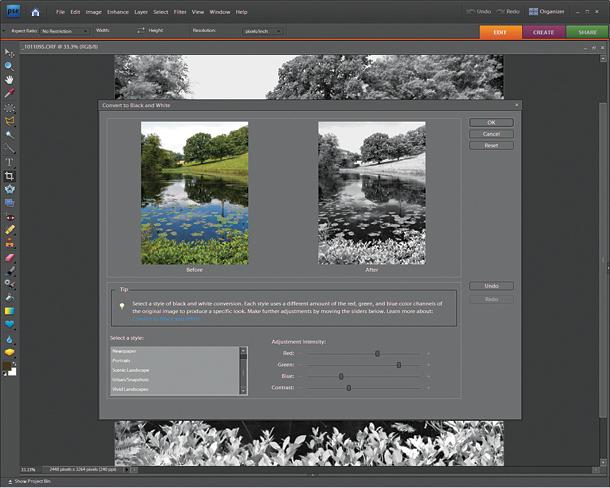
Este manual está diseñado para principiantes. Por lo tanto, cada paso será firmar detalle.
- En primer lugar hay que acaba de hacer una foto en blanco y negro. En "Photoshop" abrir la imagen deseada. Y sólo copiarla en una nueva capa. Esto se puede hacer usando las teclas Ctrl + J.
- Utilizamos una combinación de las siguientes teclas: «Ctrl + Shift + U». Como ya saben, esta operación cambiará el color de la imagen.
- Hacer una preponderancia del color blanco. Para ello necesitamos la opción "Niveles". Por su llamada, puede utilizar la combinación de teclas Ctrl + L. Cualquiera de abrir la pestaña "imagen" (en la barra de herramientas), seleccione la opción "corrección" y encontrar los "niveles" de artículos.
- Aquí tenemos que cambiar la posición de las barras de desplazamiento. Arrastrar y soltar a la izquierda. Aquí lo más importante es no exagerar y no ilumina completamente la imagen. Cambie su posición, siempre y cuando la imagen comienza a perder su carácter básico.
- A continuación, vaya a la pestaña "filtros" (panel superior), seleccione "afilar" – "nitidez del contorno". Reserva de valores sin cambios.
- Copiar capa de blanco y negro.
- Para una nueva capa, seleccionar un nuevo método de aplicación. En el panel Capas tiene un menú desplegable especial cuando se trata de control de este parámetro. No es necesario encontrar el punto "solapamiento". O utilizar el atajo "Shift + Alt + O" del teclado.
- En un nuevo movimiento de capa a la pestaña "filtros" que seleccionan el "desenfoque" – "desenfoque gaussiano". Ponemos valor bastante alto (20 a 50).
- Tome la herramienta "Borrador" (acceso directo E). Con él, vamos a asignar los lugares tales como los ojos, los labios, el cabello y otras áreas que se han vuelto prácticamente invisible. En los parámetros de la goma de borrar disminuir el valor de la "rigidez" a cero. tamaño personalizable en función de la situación.
- Lavar necesario en el último (tercera capa). Realizar este proceso lentamente. Si has borrado accidentalmente el área deseada, se puede aprovechar la abolición de Ctrl + Z.
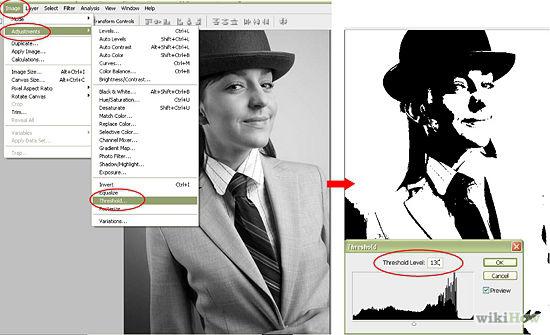
Para obtener más información. Con esta guía, puede hacer hermosas fotos en "Photoshop" en este caso será significativamente diferente de la simple decoloración de la imagen. Puede experimentar el uso de diferentes filtros y valor. Después de todo, "Photoshop" – esta es una gran plataforma para la creatividad y la experimentación.
Conclusión. Tomar fotos en blanco y negro y puede ser una cuestión de segundos. Y si son más y no es necesario, es posible que esta instrucción sería inútil para usted. Pero si usted quiere tomar imágenes en blanco y negro, donde una luz especial se le asignará una cierta parte de la imagen, y luego hacer todos estos 10 sencillos pasos. Especialmente ya que sólo tarda 15-20 minutos.
















